Python入門開發(fā)教程 windows下搭建開發(fā)環(huán)境vscode的步驟詳解
操作系統(tǒng): win10 64位
python版本: 3.8
IDE: 采用vscode
用到的相關(guān)安裝包CSDN打包下載地址: http://xiazai.jb51.net/202107/yuanma/Pytho_jb51.rar
二、 搭建python開發(fā)環(huán)境2.1 Python版本介紹因為Python是跨平臺的,它可以運行在Windows、Mac和各種Linux/Unix系統(tǒng)上。在Windows上寫Python程序,放到Linux上也是能夠運行的。
要開始學(xué)習(xí)Python編程,首先就得把Python安裝到你的電腦里。安裝后,你會得到Python解釋器(就是負責(zé)運行Python程序的),一個命令行交互環(huán)境,還有一個簡單的集成開發(fā)環(huán)境。
目前,Python有兩個版本,一個是2.x版,一個是3.x版,這兩個版本是不兼容的。由于3.x版越來越普及,后面就選擇 3.x版本進行安裝。
2.2 在windows下安裝Python環(huán)境Python官網(wǎng)下載地址: https://www.python.org/downloads/

勾上Add Python 3.8 to PATH,然后點“Install Now”即可完成安裝。
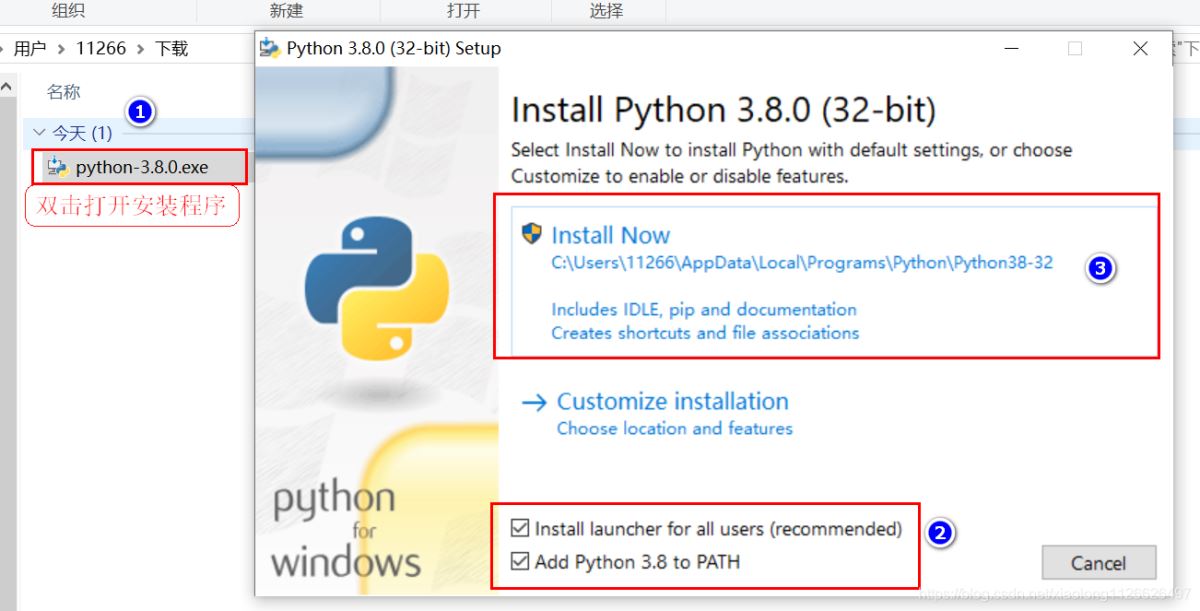
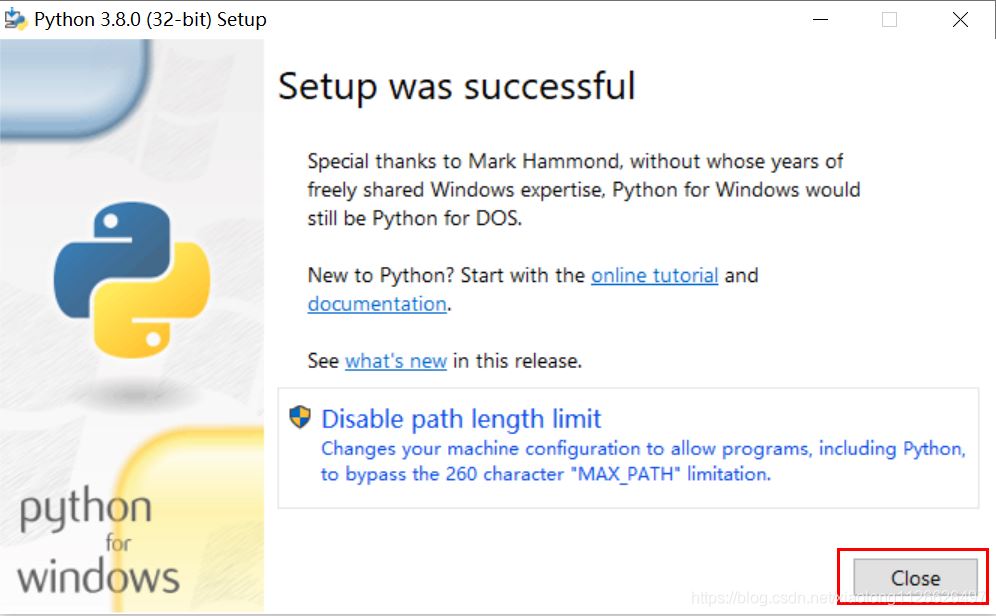
安裝完成之后,打開windows的命令行窗口。
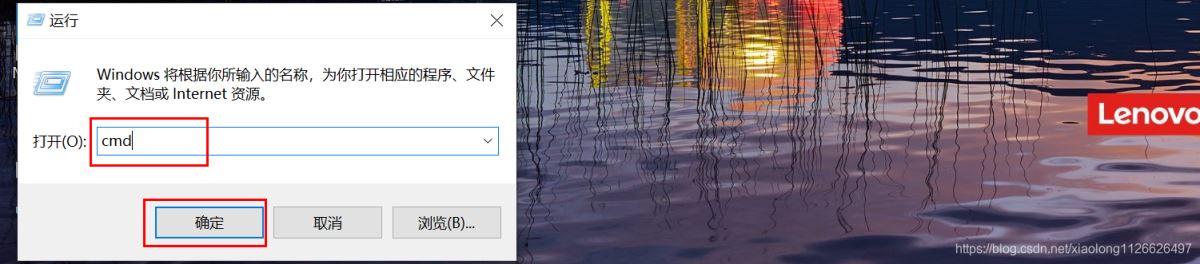
在命令行運行python,出現(xiàn)下面的提示就表示安裝成功。

進入終端之后,輸入exit()可以退出Python命令行。
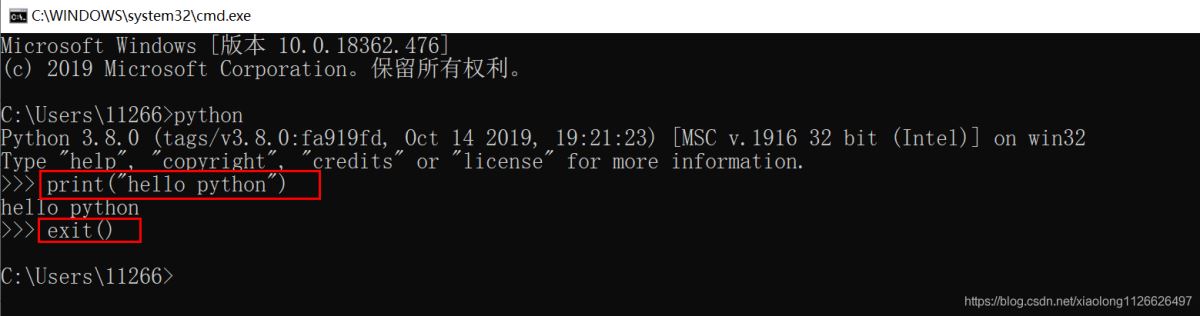
Python安裝成功后,在python交互式環(huán)境模式下,可以簡單學(xué)習(xí)一下Python的第一份代碼:
C:Users11266>pythonPython 3.8.0 (tags/v3.8.0:fa919fd, Oct 14 2019, 19:21:23) [MSC v.1916 32 bit (Intel)] on win32Type 'help', 'copyright', 'credits' or 'license' for more information.>>> 100+500 #直接輸入有效數(shù)字進行運算600 >>> 300-100200>>> print('hello python') #打印文本hello python>>> print(’hello python’) #打印文本hello python >>> exit()#退出交互式命令行 C:Users11266>2.3 windows下安裝VSCode代碼編輯器
下載地址: https://code.visualstudio.com/
安裝包下載之后,直接鼠標雙擊運行。
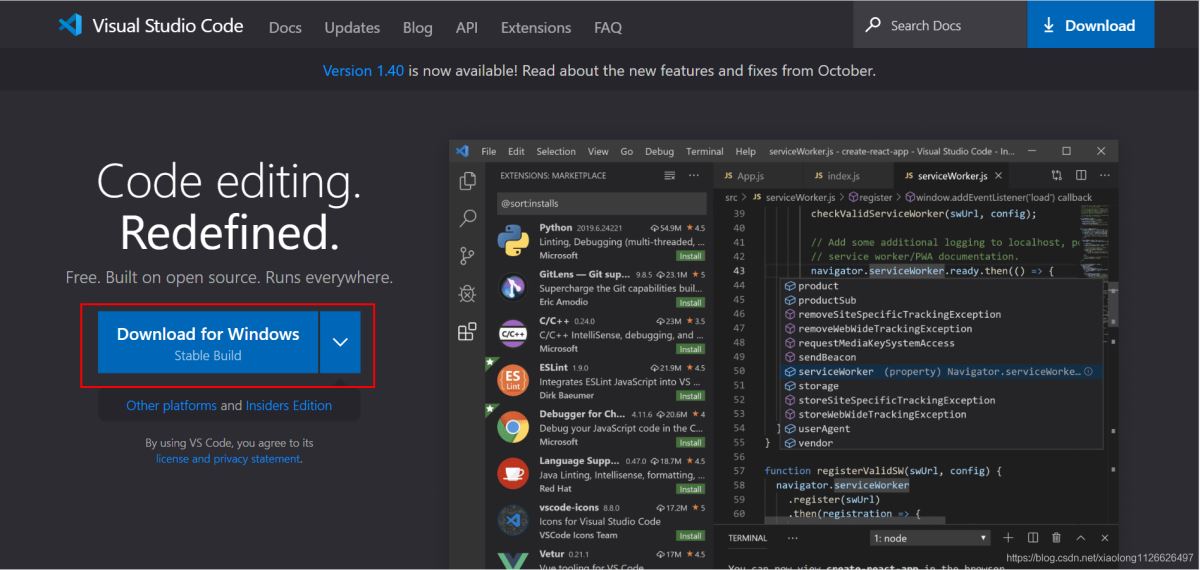
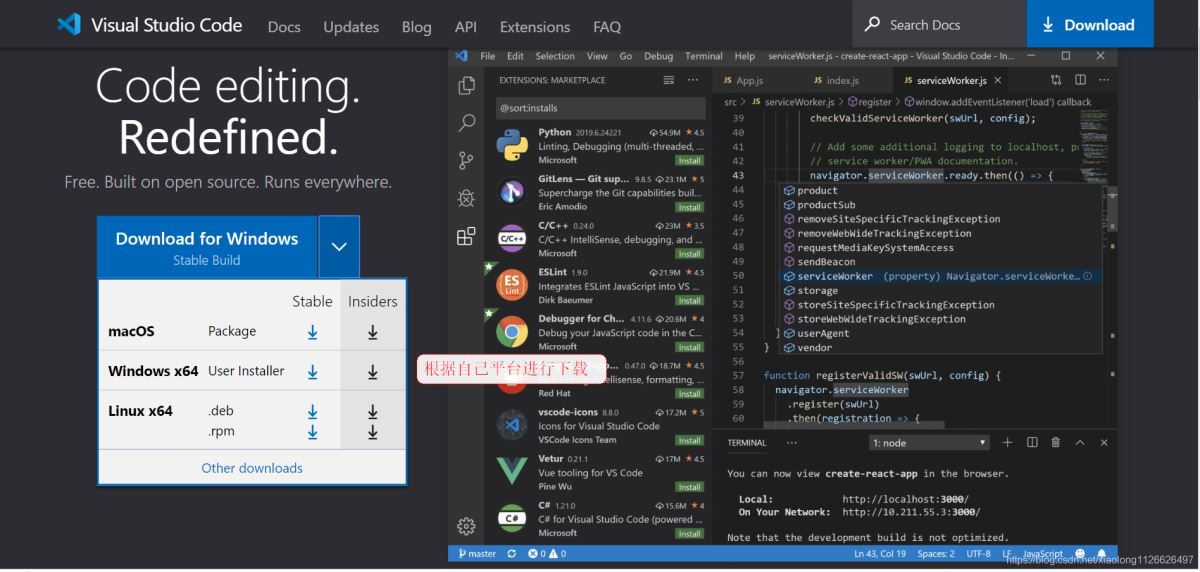
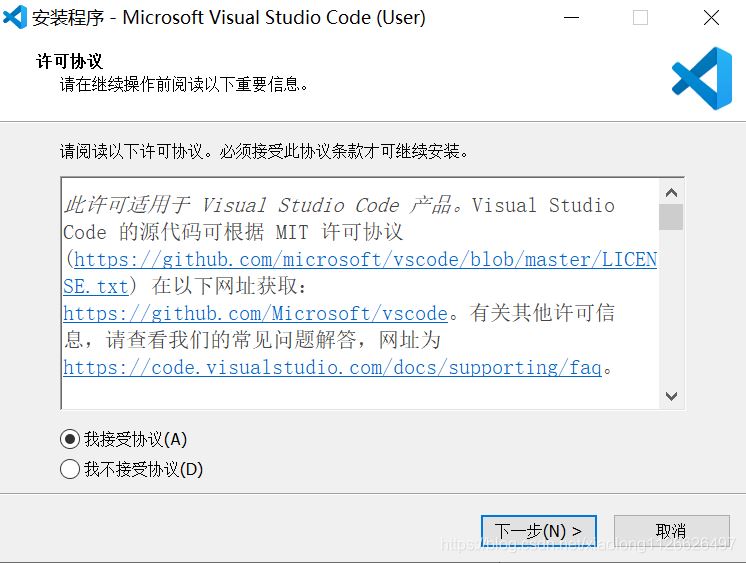
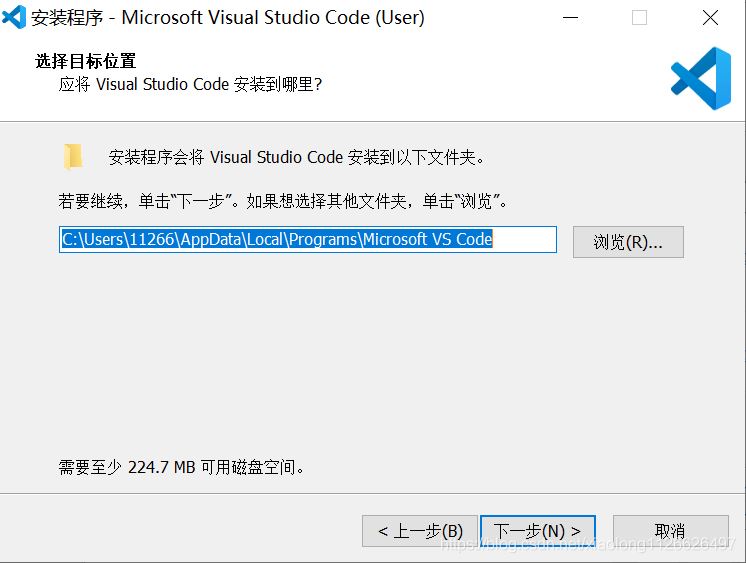
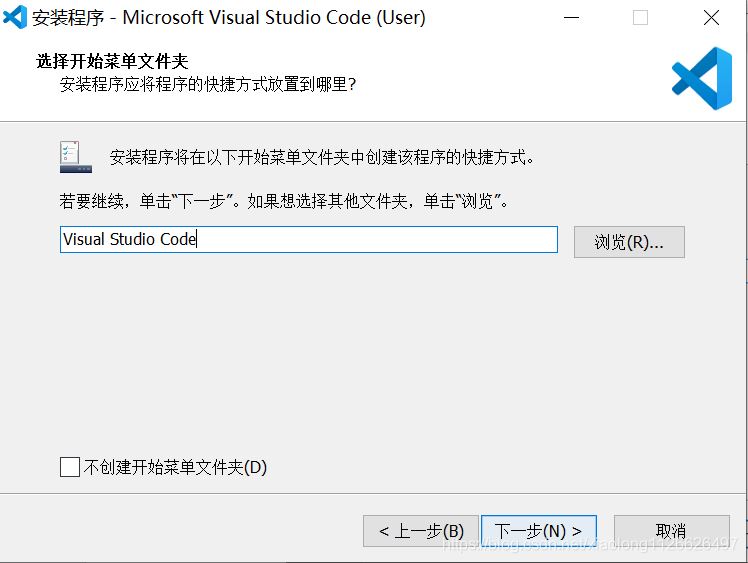
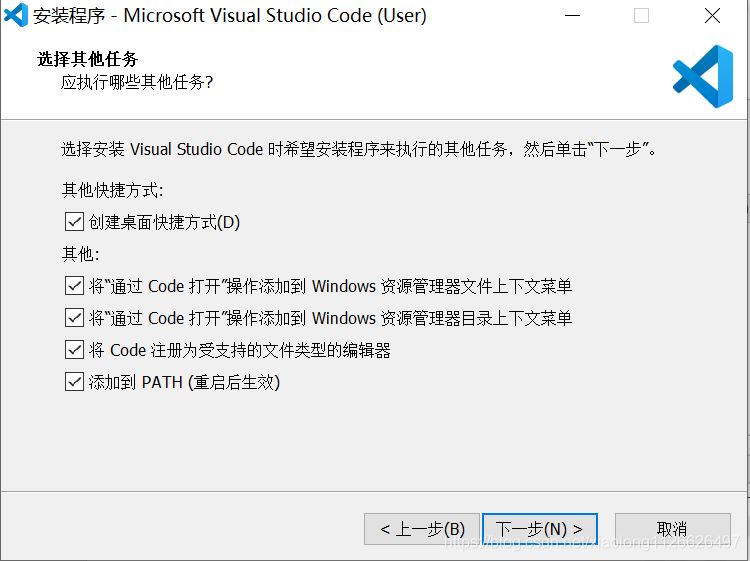
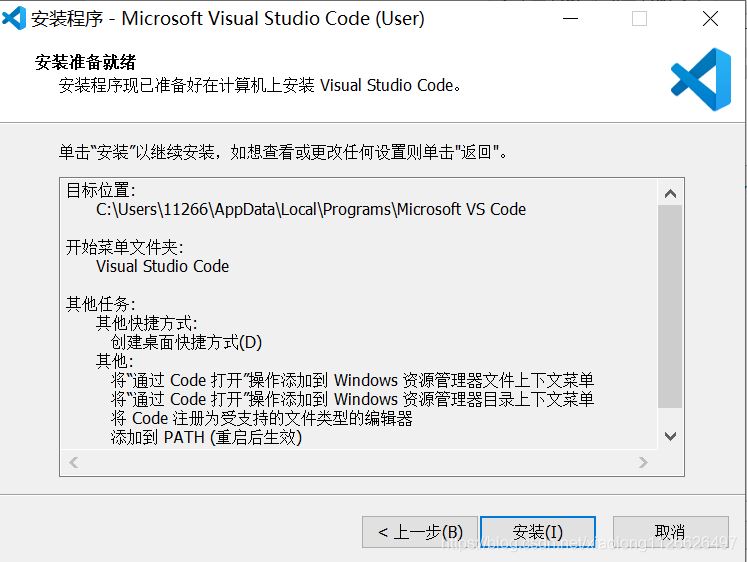
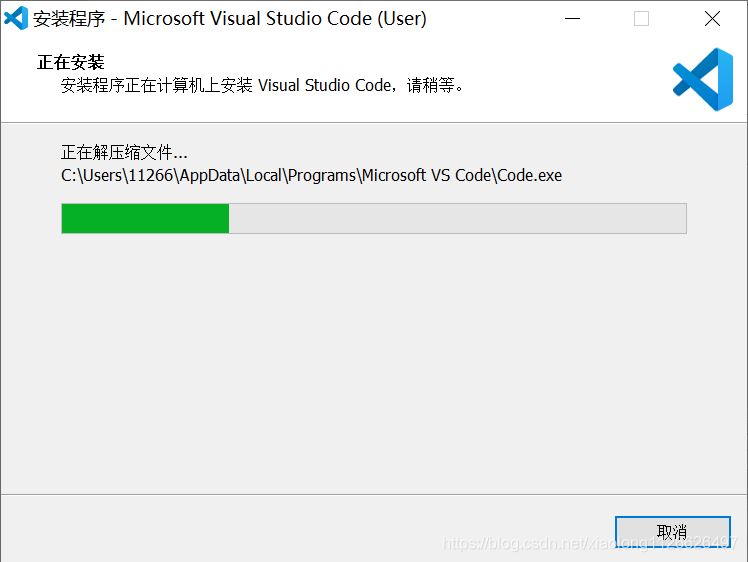
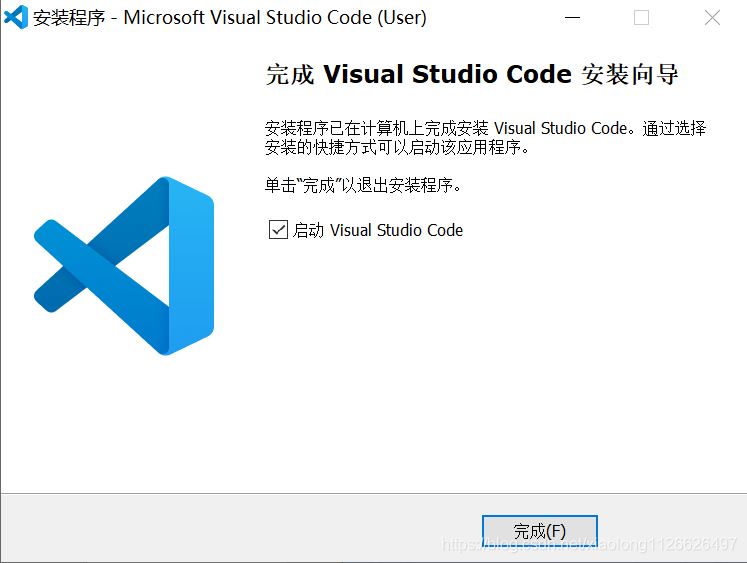
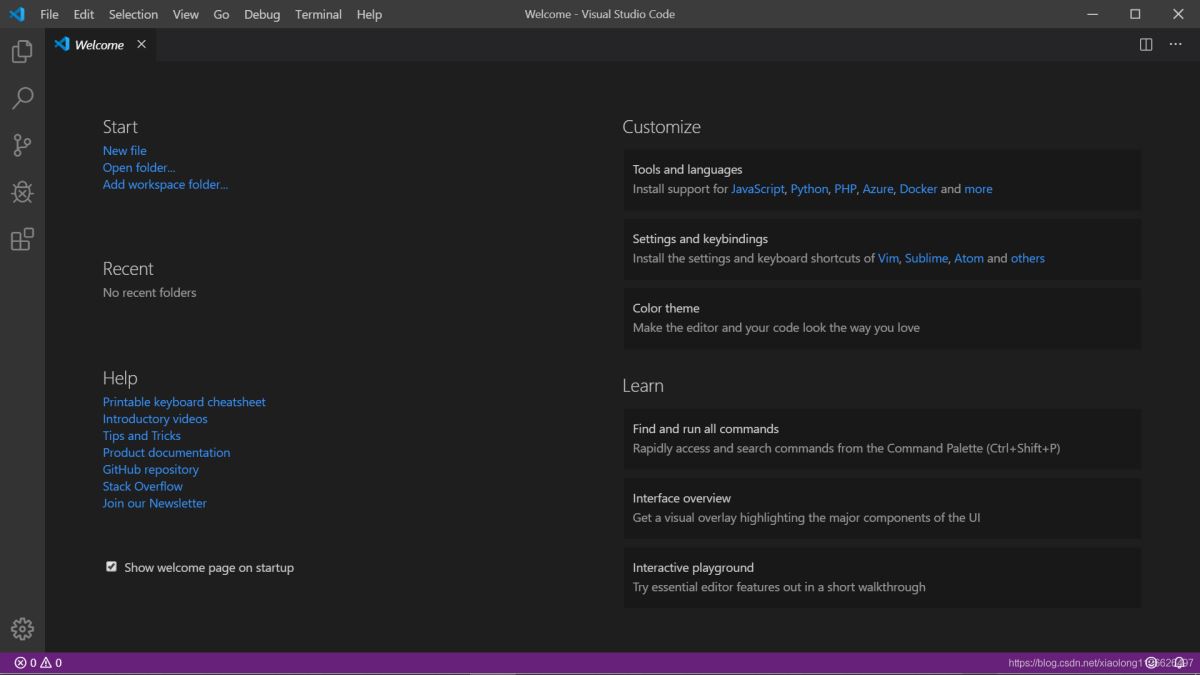
軟件安裝之后下面設(shè)置 Visual Studio 支持中文語言
首先打開 Visual Studio 軟件, 再按下 F1 或者 Shift + Ctrl + P:
然后在命令行輸入 Configure Display Language
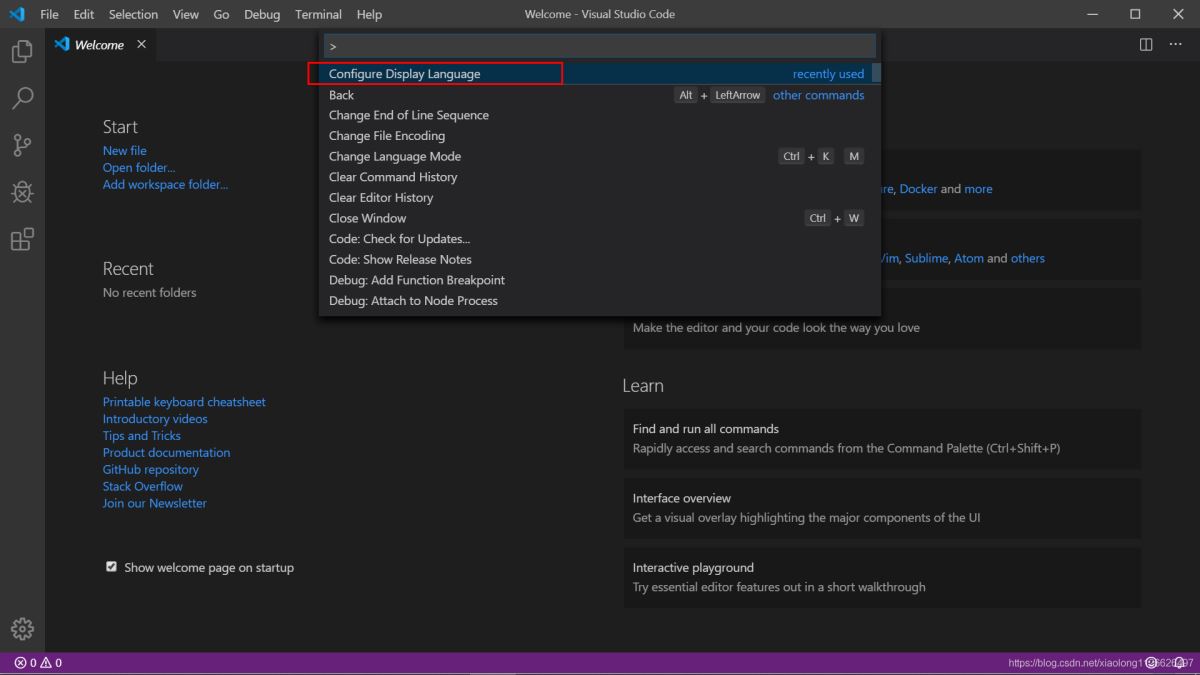
選擇安裝語言選項。
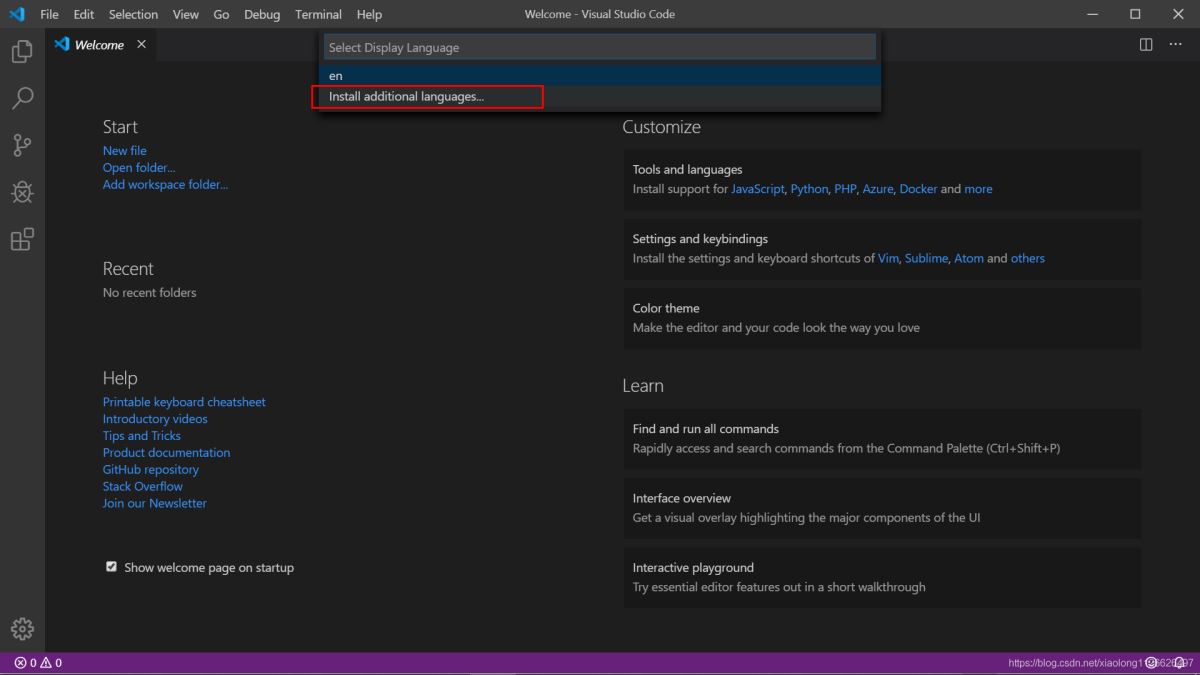
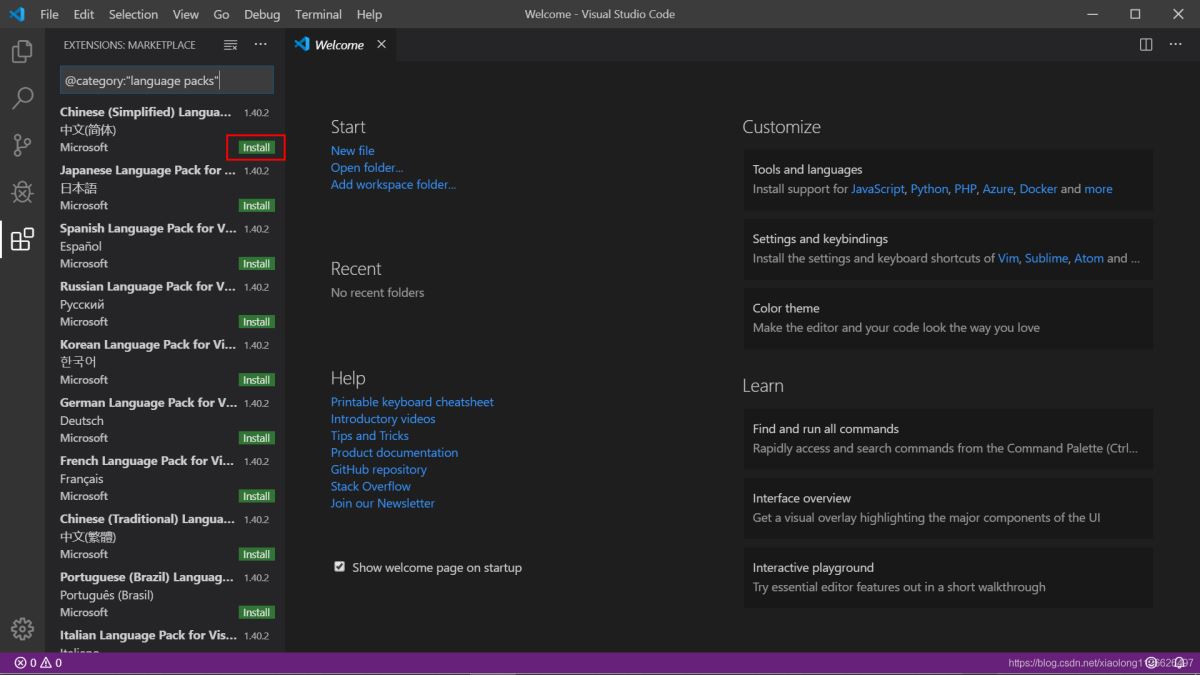
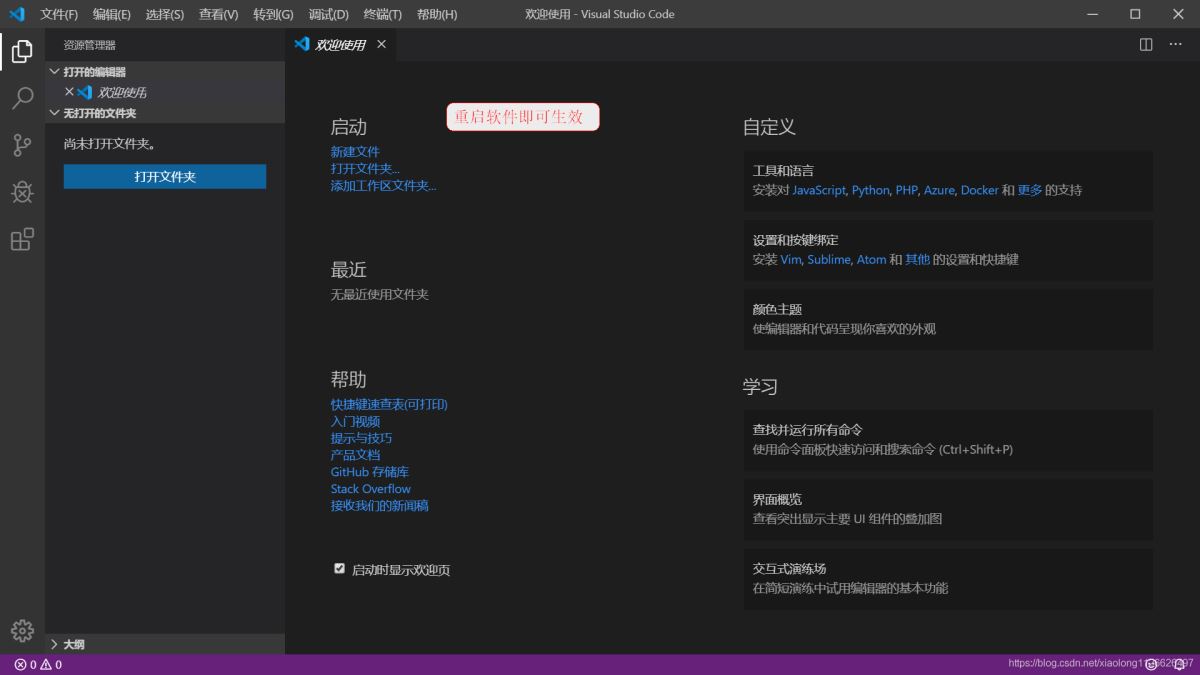
安裝之后右下角有提示重啟,點擊重啟即可。
新建文本文件,保存的后綴為.py。
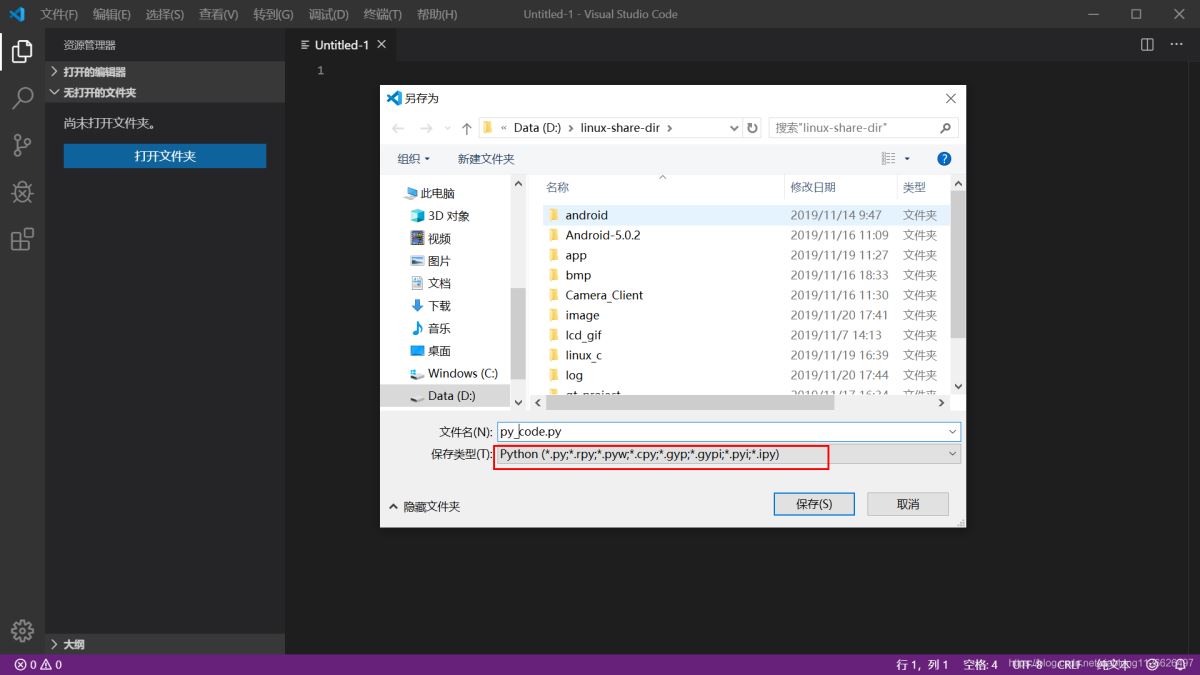
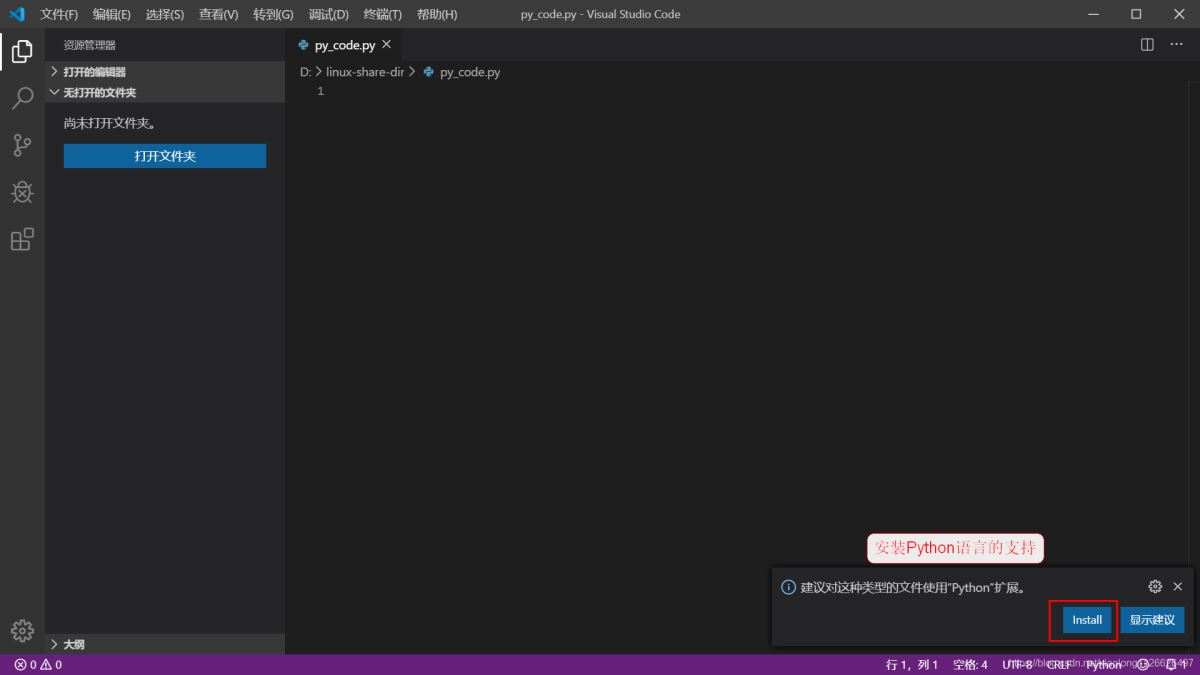

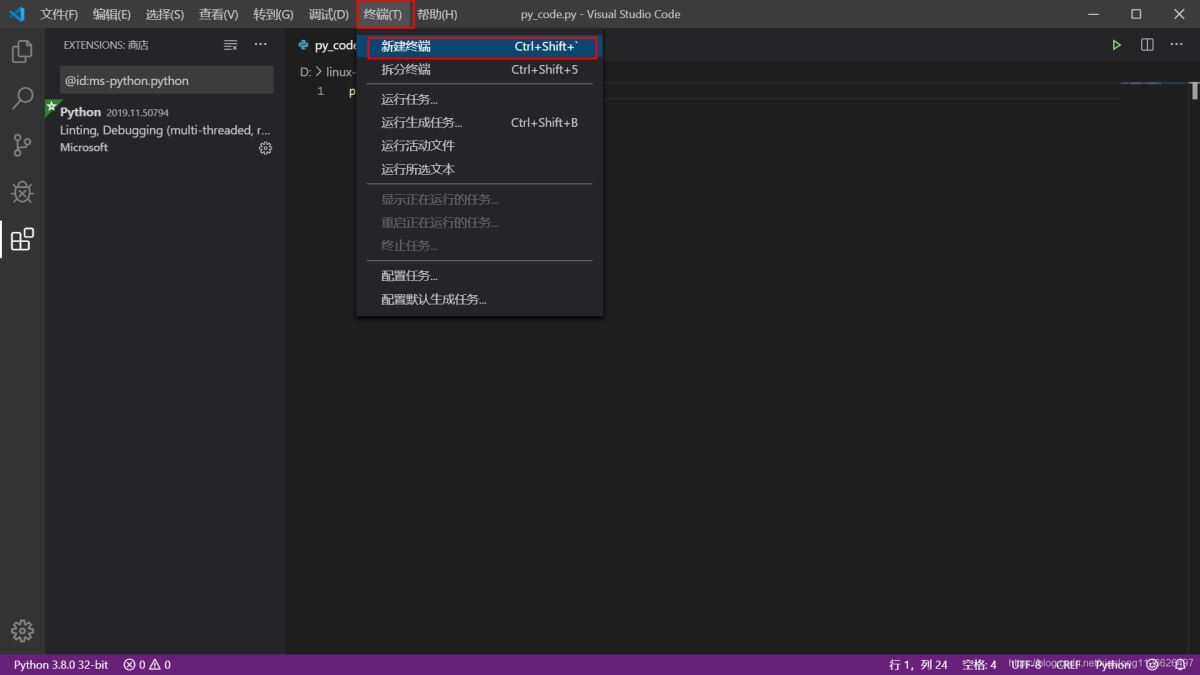
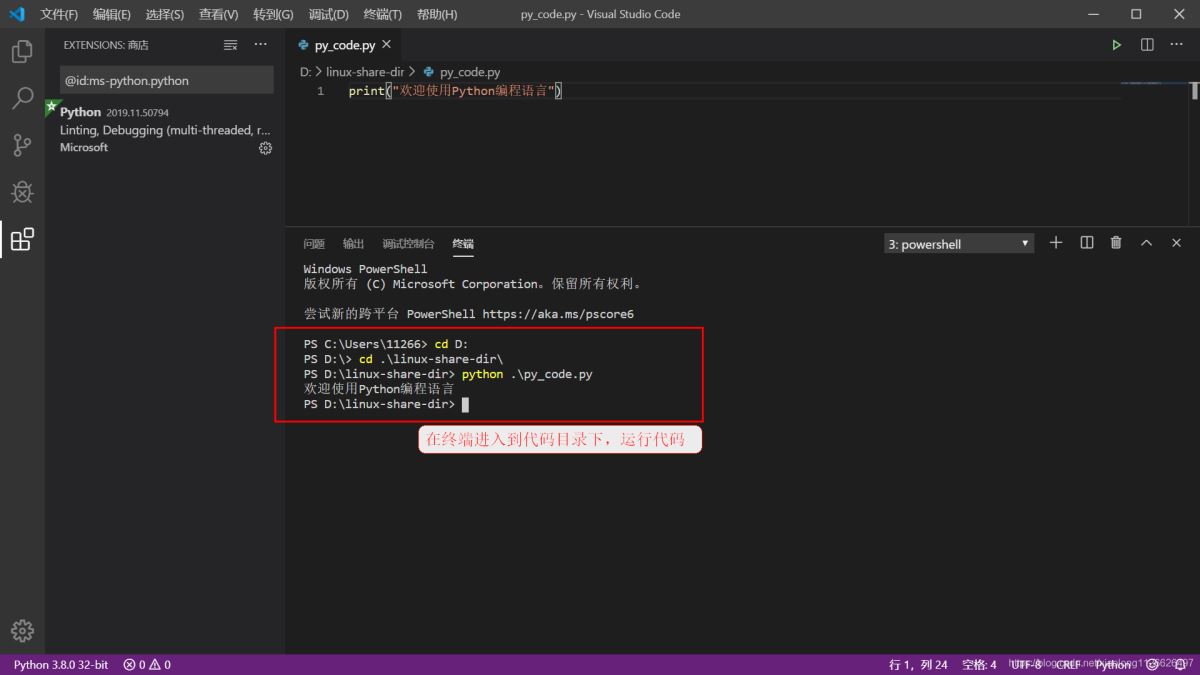
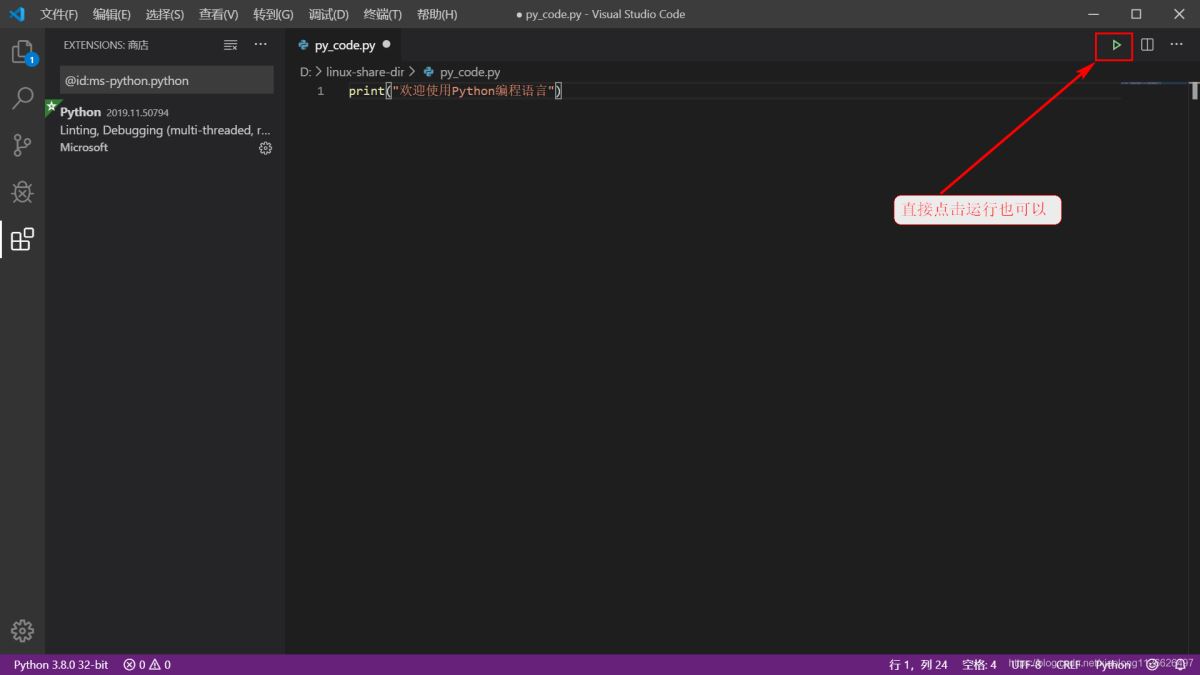
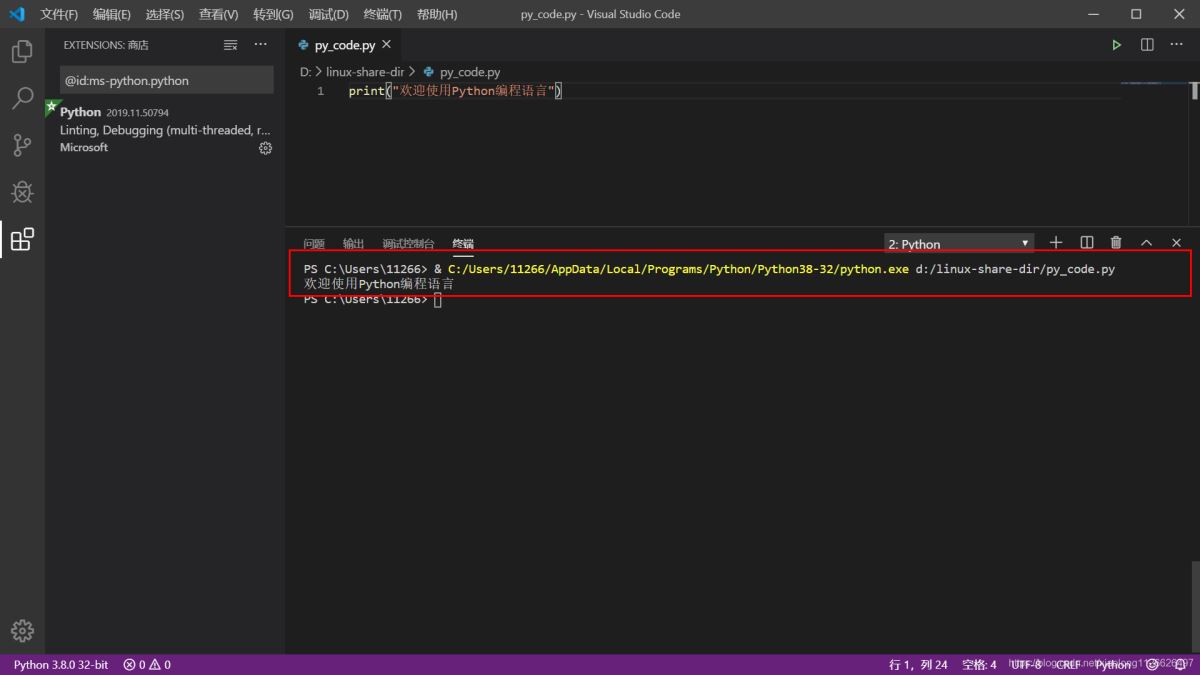
修改vscode的顏色主題
下面介紹更改顏色vscode的內(nèi)置顏色主題方法。
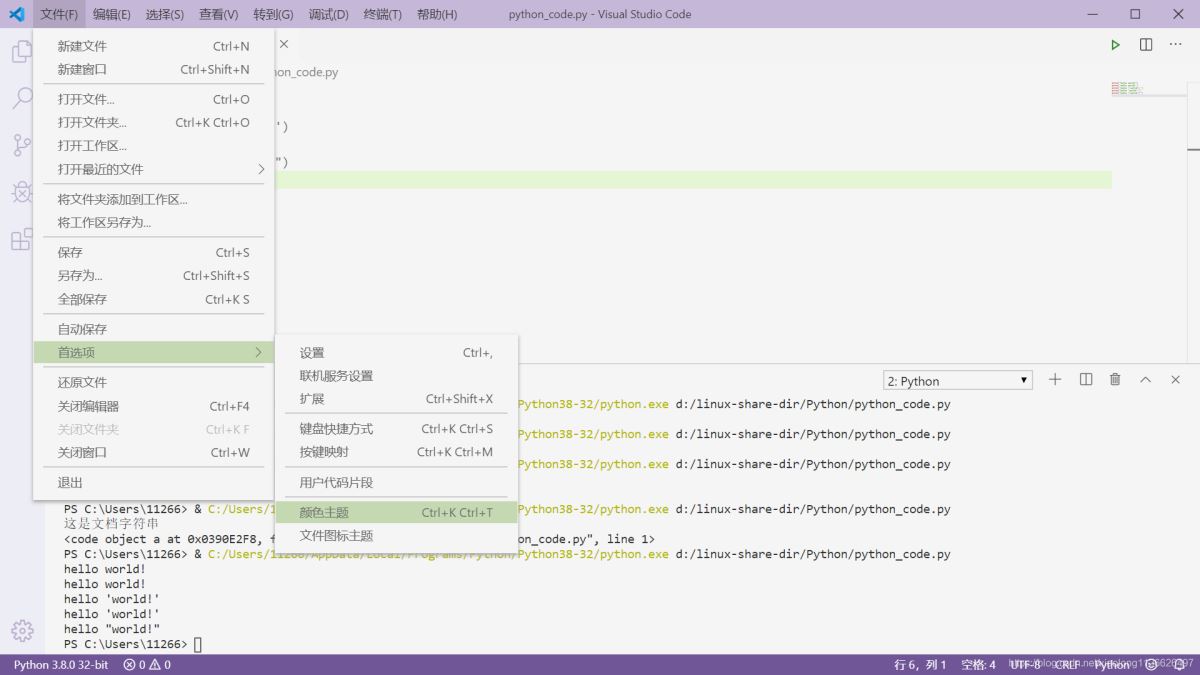
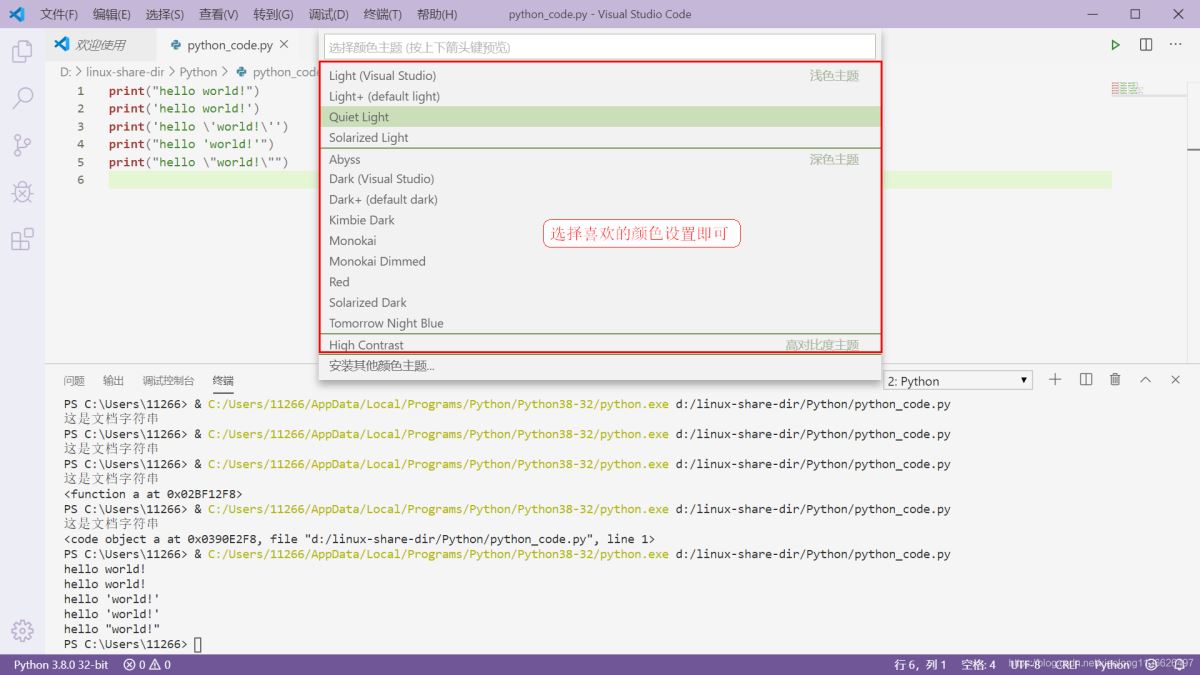
到此這篇關(guān)于Python入門開發(fā)教程 windows下搭建開發(fā)環(huán)境vscode的步驟詳解的文章就介紹到這了,更多相關(guān)Python開發(fā)環(huán)境搭建vscode內(nèi)容請搜索好吧啦網(wǎng)以前的文章或繼續(xù)瀏覽下面的相關(guān)文章希望大家以后多多支持好吧啦網(wǎng)!
相關(guān)文章:
1. Python 如何將integer轉(zhuǎn)化為羅馬數(shù)(3999以內(nèi))2. python裝飾器三種裝飾模式的簡單分析3. python web框架的總結(jié)4. 詳解Python模塊化編程與裝飾器5. Python實現(xiàn)迪杰斯特拉算法過程解析6. html小技巧之td,div標簽里內(nèi)容不換行7. 以PHP代碼為實例詳解RabbitMQ消息隊列中間件的6種模式8. Python如何進行時間處理9. python logging 重復(fù)寫日志問題解決辦法詳解10. python使用ctypes庫調(diào)用DLL動態(tài)鏈接庫

 網(wǎng)公網(wǎng)安備
網(wǎng)公網(wǎng)安備